AI-videogeneratorer som Kling AI gir deg flere måter å generere AI-videoer på, og den enkleste metoden av alt er tekst til video. Som navnet tilsier, er dette når du skriver inn en tekstmelding for å beskrive hva slags video du vil ha, og deretter bruker AI den inngangen for å lage den for deg.
Det er den raskeste måten å lage AI-videoinnhold på, fordi du ikke trenger å bekymre deg for å laste opp bilder eller noe annet. Men hvor god er Kling AIs tekst til video, og hvordan fungerer den? Denne veiledningen vil svare på disse spørsmålene, og dekke alt du trenger å vite.
Hvordan fungerer Kling AIs tekst til video ?
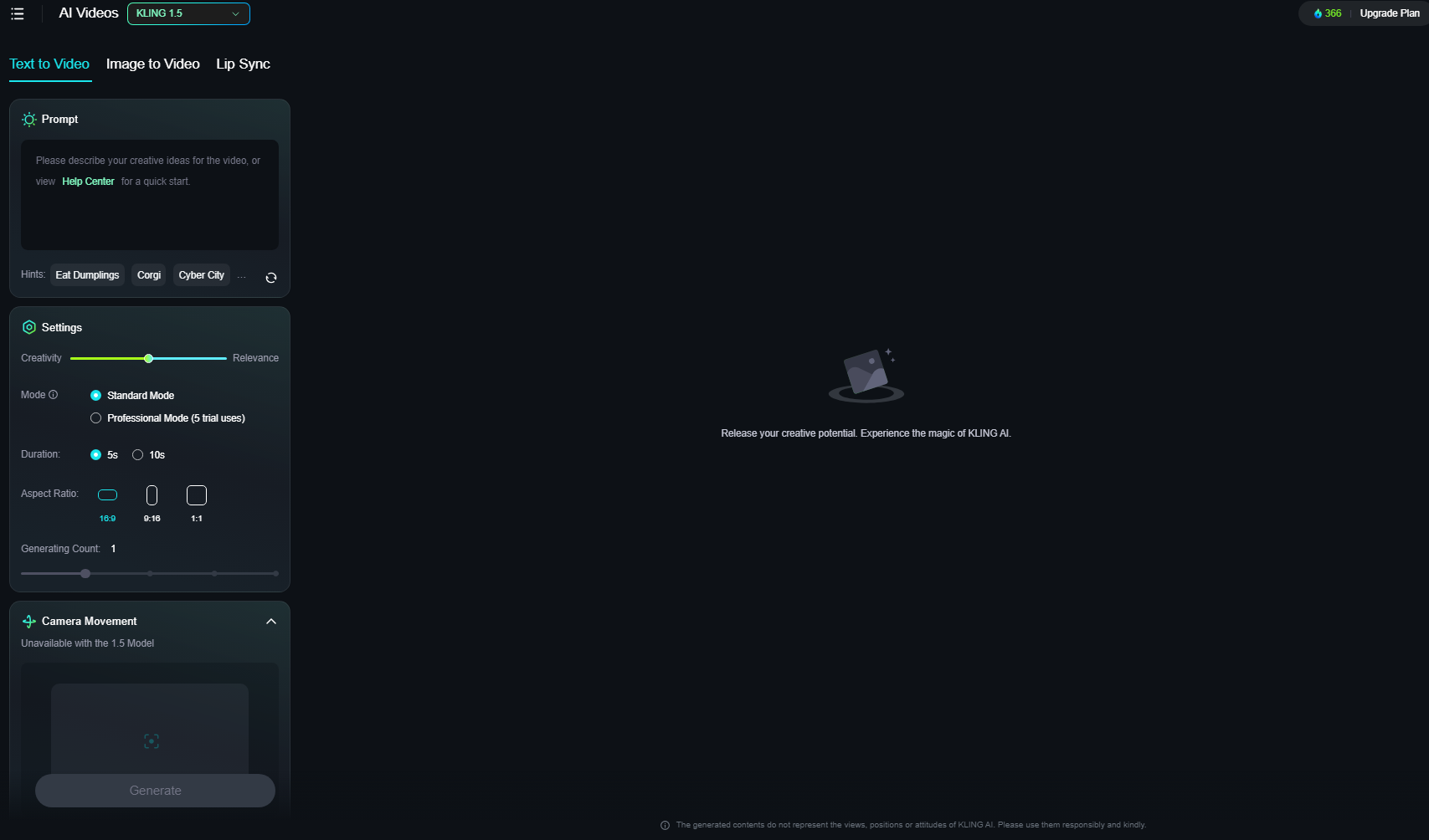
La oss se på hva tekst til video er i Kling AI og hvordan det fungerer. Enkelt sagt er tekst til video når du bare skriver inn en tekstmelding for å lage en AI-video – det betyr at du ikke trenger å bruke noen bilder eller referansevideoer. AI trenger bare litt tekst for å lage videoen du trenger. Denne videogenereringsfunksjonen er tilgjengelig i alle gjeldende Kling AI-modeller: Kling 1.0 , Kling 1.5 og Kling 1.6 .

Spørringen din kan være lang eller kort, enkel eller detaljert, og Kling AI vil prøve å finne ut av det og gi deg en video som matcher det du ønsket. Den lar deg også justere forskjellige andre innstillinger, som kreativiteten til AI, kamerabevegelsen og sideforholdet til videoen din.
Følgende er noen utdataeksempler fra Kling AIs tekst til videogenerator:
| Spør | Utgang video |
| Et luftbilde av blå bølger som slår mot steinene og skaper en storslått og majestetisk scene. | |
| På en fremmed planet utspiller det seg et cyberpunk-bybilde, med futuristisk arkitektur. Kameraet beveger seg sakte fremover og avslører fotgjengere på gata. | |
| En isbjørn spiller fiolin i snøen. |
Nøkkelfunksjoner for Kling AIs tekst til video
Det er mye som bidrar til å skille Kling AIs tekst-til-videogenerering fra lignende verktøy med andre AI-videomodeller. Her er en titt på de viktigste funksjonene og funksjonene du kan bruke med generering av tekst til video:
AI-genererte ledetekstforslag
Hvis du ikke er sikker på hva du skal skrive inn som tekst til video-forespørsel, kan du be Kling AI om noen forslag. Faktisk gir det deg noen tilfeldige ideer automatisk, og du kan klikke på "Oppdater"-knappen nederst til høyre i ledetekstvinduet for å få nye. Dette kan hjelpe deg med å inspirere deg til å skrive dine egne spørsmål.
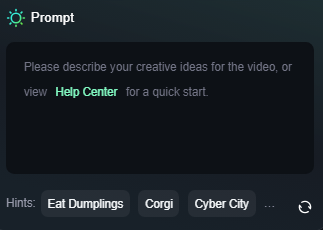
Kreativitetsglidebryter
Skyveknappen Kreativitet til relevans er en annen nøkkelfunksjon når du lager tekst til video med Kling AI, og den lar deg i utgangspunktet bestemme hvor kreativ AI er. Hvis du skyver den ned mot "Kreativ", kan AI være mer fantasifull. Skyv den andre veien, og den vil holde seg mye tettere til de nøyaktige ordene i spørsmålet ditt.
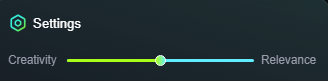
Profesjonell modus
Når du lager videoer i Kling AI, kan du også velge mellom enten standardmodus eller profesjonell modus. Profesjonell modus er fullt tilgjengelig for betalte brukere (gratis prøveversjon kan teste den ut opptil fem ganger) og den produserer videoer av bedre kvalitet når det gjelder detaljer og oppløsning, men de tar litt lengre tid å produsere.
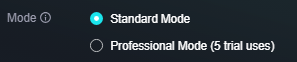
Justerbar varighet og sideforhold
En annen bit av kontroll du får når du bruker Kling AIs tekst til video er at du kan stille inn ønsket varighet (enten 5 sekunder eller 10 sekunder) for videoene du lager. Du kan også velge mellom tre forskjellige sideforhold, enten 16:9 for liggende, 9:16 for portrettvideoer på telefoner, eller 1:1 for en perfekt firkant.
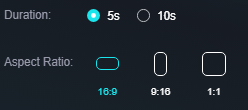
Kamerabevegelseskontroller
Du vil også se en "Camera Movement"-boks på tekst til video-siden i Kling AI, avhengig av hvilken versjon av Kling-modellen du bruker. Med denne funksjonen kan du i utgangspunktet kontrollere hvordan kameraet beveger seg under klippet ditt, slik at du for eksempel kan få det til å panorere til én side, eller zoome inn nærmere motivet.
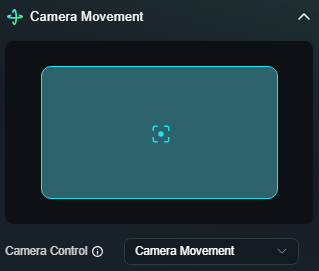
Kamerabevegelsesalternativene til Kling AI inkluderer:
- Horisontal
- Vertikal
- Zoom
- Panne
- Rulle
- Tilt
- Flytt til venstre og zoom inn
- Flytt til høyre og zoom inn
- Gå fremover og zoom opp
- Flytt ned og zoom ut
Merk at kamerabevegelseskontroller for tekst til video kun er tilgjengelig i Kling 1.0.
Negativ ledetekst
Til slutt er det "Negative prompt"-funksjonen, som er der du kan skrive inn en ledetekst for å fortelle AI-en hva du ikke vil se i videoen den lager. Dette er en god måte å få mer kontroll over sluttvideoen på og forhindre at den har uønskede elementer som uskarphet eller abstrakte bilder, men det er helt valgfritt.

Lær mer om beste praksis og eksempler på å skrive negative spørsmål for Kling AI her!
Bruke Kling AI tekst til video: en veiledning
La oss deretter se nøyaktig hvordan du bruker Kling AIs tekst til video for å lage dine egne AI-videoer, ett trinn om gangen.
Trinn 1. Gå til tekst til video-verktøyet
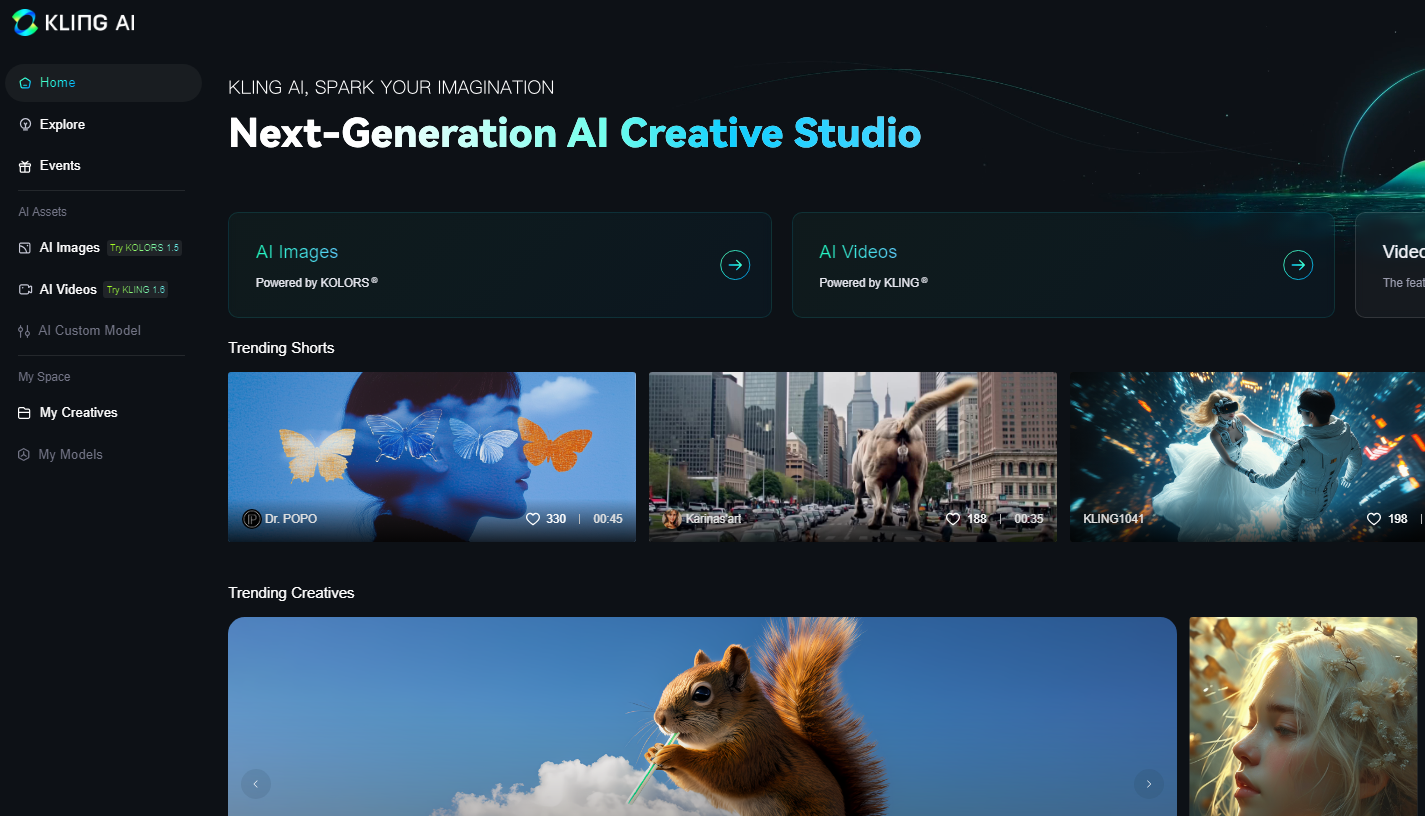
Gå først til Kling AI tekst til video-siden og logg på Kling AI-kontoen din.
Trinn 2. Velg din modell
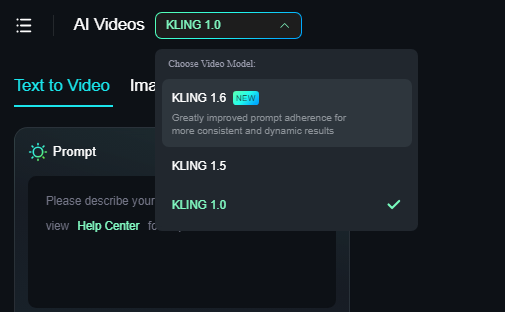
Det er for tiden tre tilgjengelige modeller av Kling AI, og alle støtter generering av tekst til video. Velg hvilken modell du vil jobbe med fra Kling 1.0, 1.5 og 1.6, men merk at de mer avanserte modellene bruker flere studiepoeng.
Trinn 3. Skriv inn forespørselen

Du må skrive inn en tekstmelding for å bruke tekst til video-generering. Så, i boksen som følger med, skriv inn en beskrivelse av videoen du vil se. Du kan være vag eller detaljert, etter ønske, og eksperimentere med forskjellige spørsmålstiler for å få forskjellige resultater.
Trinn 4. Konfigurer innstillingene
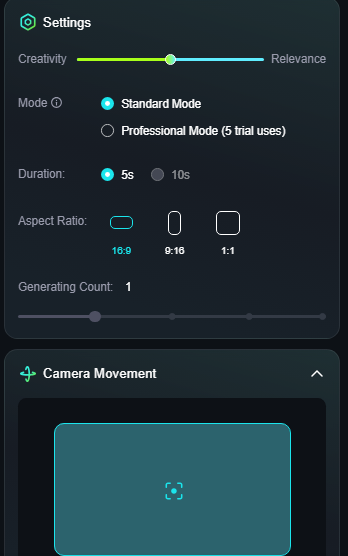
Du kan nå konfigurere de ulike innstillingene for videoen din, for eksempel varighet og sideforhold, og velge mellom enten standard eller profesjonell modus.
Trinn 5. Legg til en negativ melding (valgfritt)

Dette trinnet er valgfritt, men kan gi deg mer kontroll over videoene du lager. Du kan velge å angi en negativ melding for å fortelle AI hva som ikke skal inkluderes i videoen.
Trinn 6. Generer videoen din
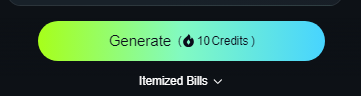
Klikk på "Generer"-knappen for å lage videoen din. Merk at den vil vise deg hvor mange kreditter dette vil koste før du klikker. Du kan deretter vente et øyeblikk på at videoen skal lages, og deretter se og lagre den.
Tips for bruk av tekst til video i Kling AI
Kling AIs tekst til video-teknologi kan hjelpe deg med å lage noen fantastiske videoer, men du må lære deg hvordan du bruker den riktig for å få konsistente resultater. Her er noen nyttige tips og teknikker som bør gjøre det enklere for deg:
- Prøv å gjøre meldingene dine relativt detaljerte. Hvis de er for vage, kan det hende du bare får generiske videoer som egentlig ikke ser ut som det du ønsket å se.
- Samtidig må du ikke være for kompleks med spørsmålene dine. Hvis du prøver å gi AI en overbelastning av informasjon, kan den glemme eller overse noen av elementene.
- Bruk de tilgjengelige innstillingene for å få mer kontroll over videoene dine når det gjelder lengde og kamerabevegelse.
- Bruk Negative Prompt-funksjonen mesteparten av tiden da den gir deg et ekstra lag med kontroll over AI-videoene dine.
Gi Kling AI tekst til video en prøve med Pollo AI
Du tror kanskje at du bare kan bruke Kling AI på den offisielle Kling AI-plattformen. Men det er ikke sant. Du kan også bruke Kling AI-tekst til video via Pollo AI.
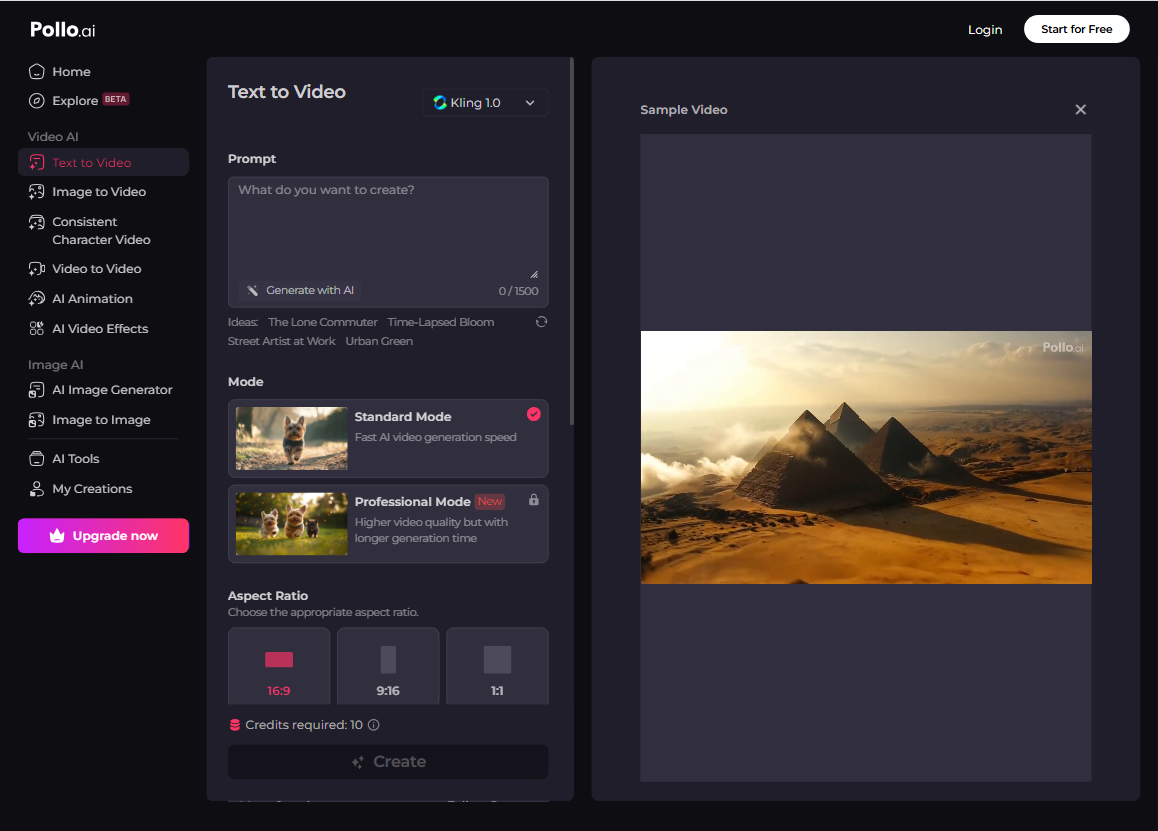
Pollo AI er en ledende alt-i-ett AI-videogenerator . Den har sin egen generasjonsmodell, og den gir tilgang til mange andre, inkludert Runway AI , Pika AI , Hailuo AI , Vidu AI , Luma AI , Den lar deg lage videoer fra tekstmeldinger, så vel som bilder eller videoer , og den gir deg tonnevis av verktøy, effekter og maler og andre flotte funksjoner.
I sammendrag
Totalt sett er Kling AIs tekst til video-teknologi ganske bra. Du kan bruke den til å lage alle slags AI-videoer, fra realistiske til de som er mer fantastiske i naturen, og det gir deg et godt tilpasningsnivå. Den beste måten å prøve det på er via Pollo AI, så test det ut i dag!
Vanlige spørsmål
Hva er Kling AI tekst til video?
Tekst til video i Kling AI er et verktøy som lar deg lage AI-videoer fra tekstmeldinger. Den tilbyr en rekke konfigurerbare innstillinger for å justere sluttresultatene, og du kan lage forskjellige typer AI-videoer på denne måten.
Hvordan fungerer Kling AI-tekst til video?
Ganske enkelt skriver brukeren inn en ledetekst som beskriver typen video de ønsker å generere. AI bruker deretter sin egen intelligens og trening for å generere den typen video.
Er Kling AI tekst til video gratis?
Du kan bruke det gratis, men det tilbyr begrensede gratis kreditter, og gratisbrukerne må vente lenger i videogenereringskøen.
Hva slags videoer kan du lage med Kling AI tekst til video?
Den kan brukes til mange forskjellige typer videoer, inkludert realistiske eller animerte. Spesifiser stilen i ledeteksten, så kan Kling AI-tekst til video lage den for deg.